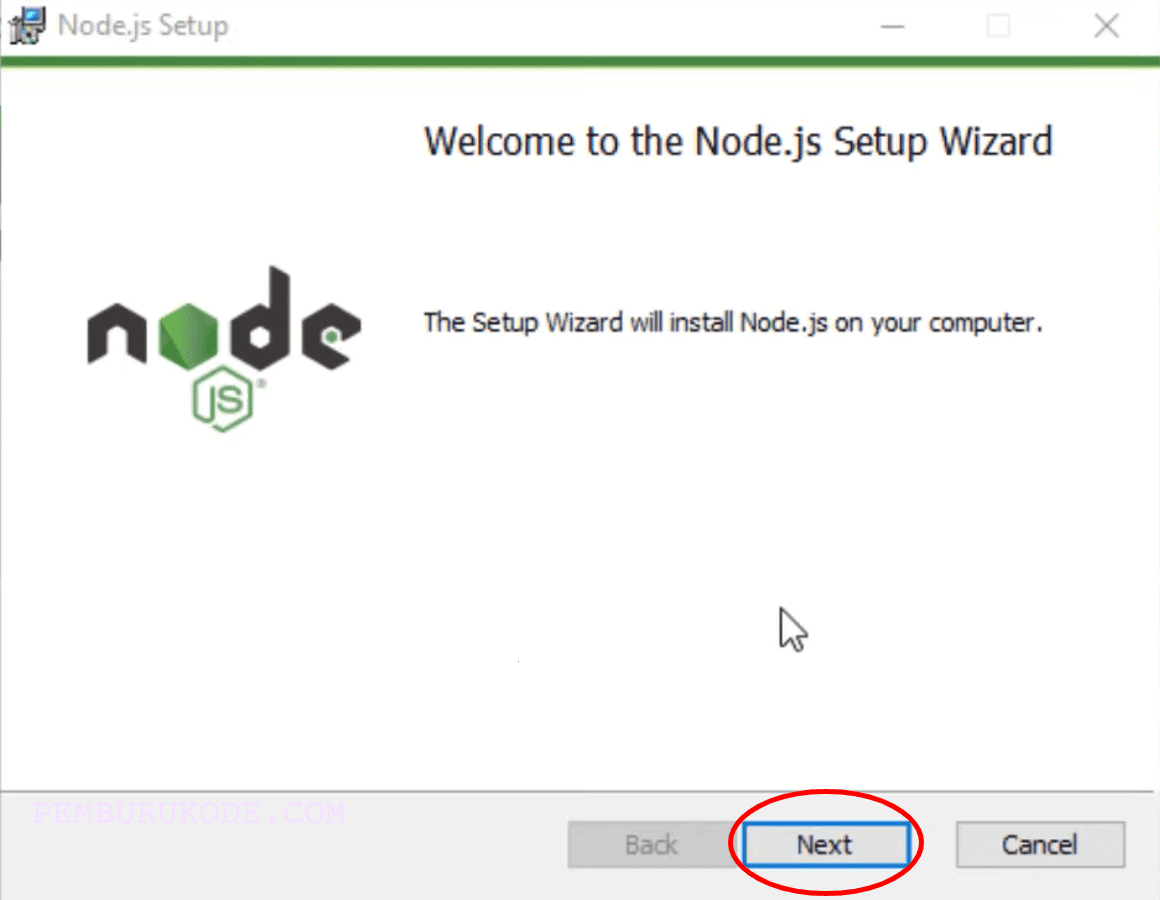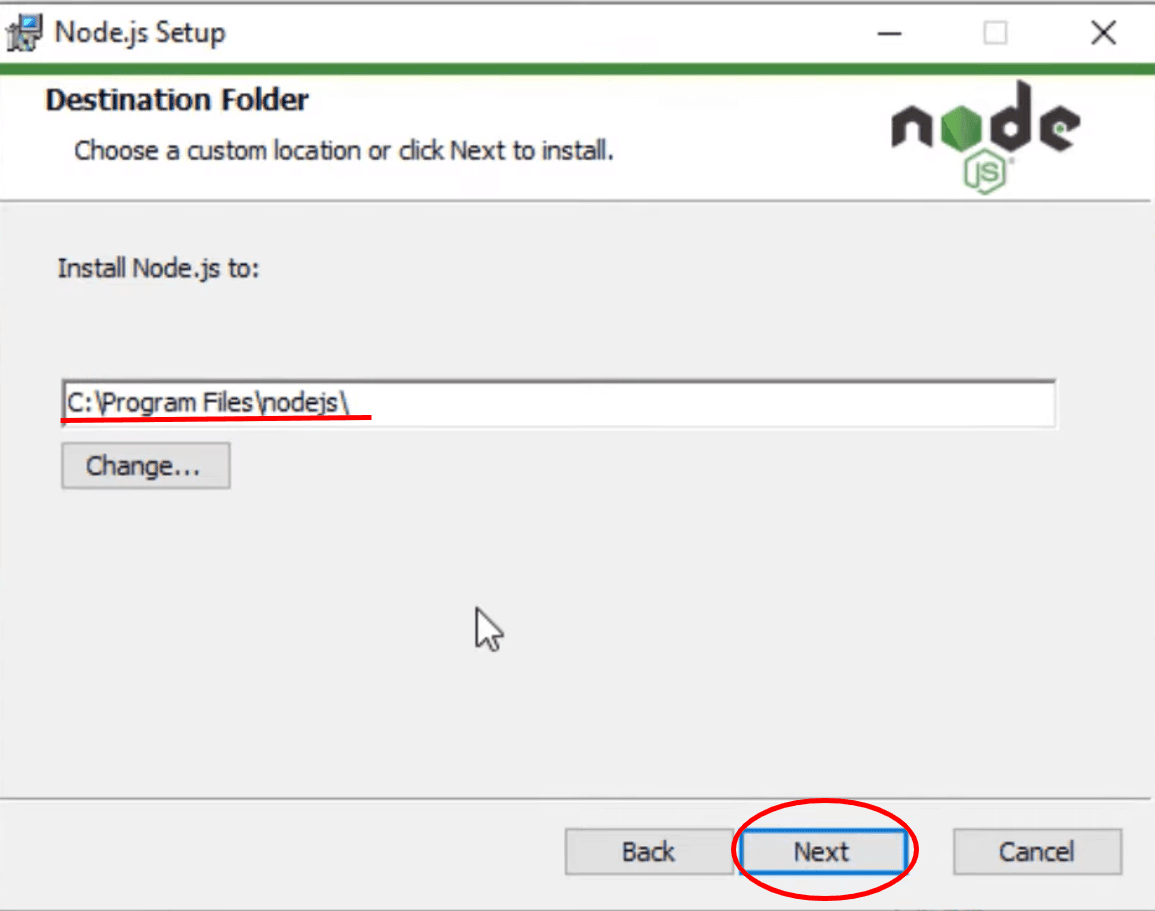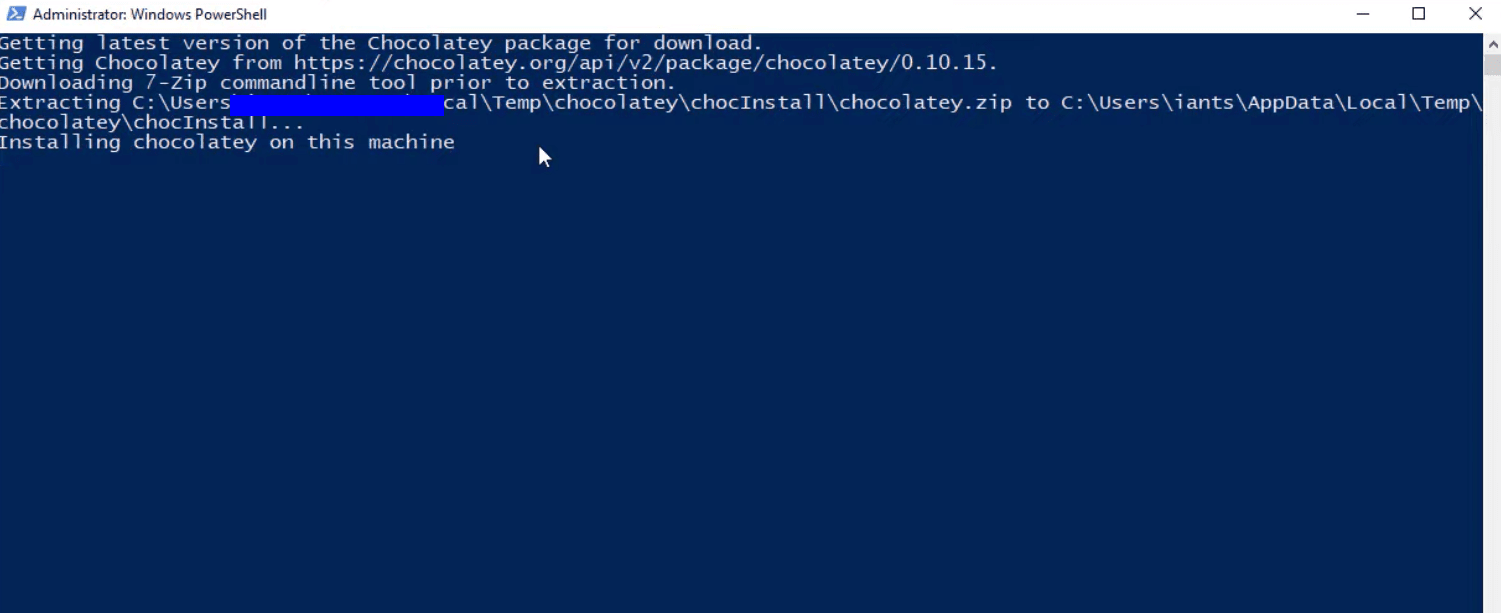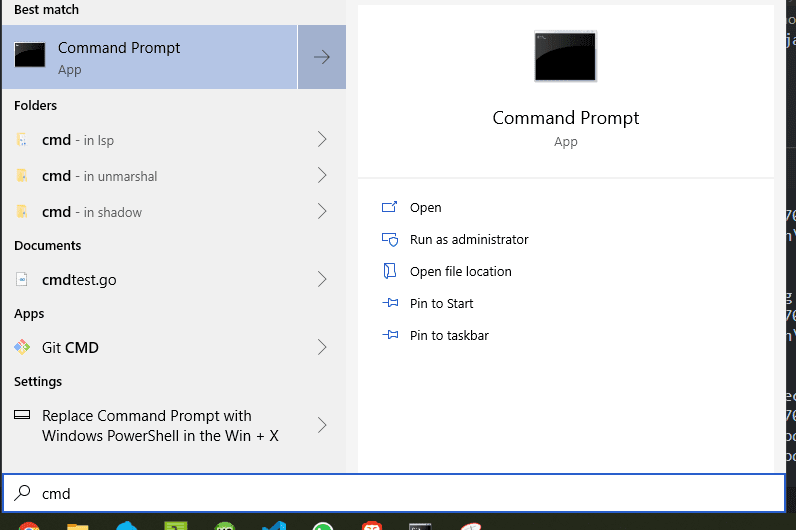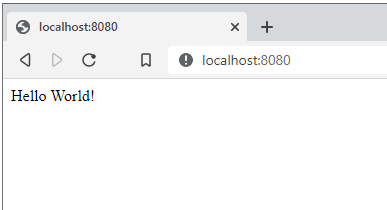Langkah - Langkah Install Node JS Di Windows
Untuk menjalakan NodeJS di windows 10 kita install Runtime progrram lebih dulu pada perangkat kita, karena NodeJS memiliki sifat interpreter. NodeJS ialah Runtime javasript yang maknanya ada sebuah Program Program yang bekerja menjalankan intruksi bahasa pemrograman javascript untuk mencapai proses yang dituju seperti meproses data yang kita input.
lahkah ini ialah langkah pertama untuk dapat jalankan javascript sebagai webserver, membuat RESTful api di prosedur HTTP, sebagai Websoket, atau bangkan tool untuk membantu programmer pada proses mengembangkan aplikasi.
Langkah Instal NodeJS
Unduh Program File NodeJS
Siapkan file program berextensi.msi yang dapat ter executable Installer di Windows yang dapat kalian unduh di halaman nodejs.org atau bila kesusahan dapat click langsung untuk langsung download DISINI Pilih dan Download Program NodeJS
saya rekomendasikan untuk pilih versi NodeJS terkini atau yang LTS (Long Time Support) yang maknanya akan di up-date saat ada bug atau issue keaman terbarukan.
Membuka Installer NodeJS
Tentukan program NodeJS yang akan diunduh dan diinstal di windows computer kalian. di sini saya pakai versi v14.18.0. sesudah memilah dan download file installer NodeJS double click file yang kalian unduh maka ada seperti tahapan berikut :
tekan tombol Next untuk tahap pertama dan selanjutnya
disini bila kalian sempat untuk membaca NodeJS lisensi nya maka bacalah, bila tidak begitu mendetail lewati kemudian langsung tekan centang dan klik tombol Next.
Menentukan folder install NodeJS
pada kesempatan ini secara default atau bawaan installer NodeJS diarahkan di C:\Program FIle\NodeJS, pilihan ini dapat di ganti sesuai dengan kebutuhan, dapat di simpan di drive atau partisi lainnya seperti di D: atau folder lainnya.
Tampilan tahapan pertama menginstal NodeJS
nah di sini ialah penambahan module program Chocolatey, NodeJS memerlukan tambahan program itu untuk mendukung berjalanya runtime NodeJS, program Chocolatey sendiri ialah penyedia pustaka untuk sistem operasi windows, tak perlu khatir langsung centang dan click tombol Next.
pada tahapan ini akan ada permintaan ijin adminstator untuk mengawali install, di izinkan untuk melewatinya.
Install NodeJS lewat Chocolatey
Langkah lain untuk menginstal Node.js di mesin kalian bebasis windows dengan memakai "pakaet manajer". Di Windows, paket manager untuk NodeJS dikenali sebagai Chocolatey. Yang direncanakan menjadi rangka kerja terdesentralisasi untuk menginstal aplikasi dan tool yang Anda akan perlukan dengan cepat. Untuk menginstal NodeJS lewat Chocolatey, beberapa langkah berikut perlu dilakukan.
lahkah akhir untuk dapat menjalankan NodeJS di Windows 10, secara bawaan installer runtime NodeJS minta installasi melaui kontribusi Chocolatey proses ini memerlukan waktu sesuai kecepatan internet.
meminta menjalankan powershell
apabila sudah selesai karena itu tekan enter untuk tutup instalasi NodeJS di perangkat kalian. yang maknanya runtime NodeJS telah sukses terinstall di perangkat kalian. cara setelah itu pegetesan apakah sudah berjalan runtime nya ?
Pengujian instalasi NodeJS
langkah diatas adalah proses pengecekan versi berapa yang sudah di install pada perangkat komputer kalian perintahnya adalah node -v melalu perintah run windows dengancara mebuka cmd.
atau bisa juga mengetes menjalankan REPL (Read Eval Print Loop) live code di cmd windows, dengan cara mengetikan node
Opps disini saya bentrok dengan vesi NodeJS lama jadi yang muncul versi 12, tenang saja versi kalain usahakan sama dengan versi yang di install ya
Menjalankan aplikasi test Hello world pertama NodeJS di Windows
Setelah kalian mengunduh dan menginstal NodeJS di komputer berbasi Windows Anda, mari kita test dan mencoba menampilkan “Hello World” di browser web yang memanfaatkan function HTTP protokol bawaan NodeJS. Maka buat sebuah file NodeJS dengan nama file halo_node.js
Keterangan:
-
var http = require('http');: memanggil buildin atau function bawaan yang fungsinya menjalankan HTTP (Hypertext Transfer - Transfer Protocol) dan di tampung dalam variable http. -
http.createServer(function (req, res) {: memanggil dan membuat dengan dua callback parameter Response dan Request, -
res.writeHead(200, { 'Content-Type': 'text/html' });: 200 artinya mengembalikan kode status saat kita mengakses nya lewat HTTP dan memiliki bentuk akan berupa teks file extensi html untuk memerintahkan browser merendernya. -
res.end('Hello World!');: sebagai balikan muatan datanya atau kita bisi isikan dengan pola kode HTML -
.listen(8080);: linsten port atau port yang kita berikan setting untuk dapat kita akses contoh bisanyahttp://localhost:8080
Langkah menjalakankan NodeJS di Windows
Sesudah membuat file halo_node.js karena itu untuk menjalaknya membuka CMD kalian dengan tekan tombol fisik keyboard Windows + R dan isilah CMD di kolom Run dan click OK.
atau bisa melaui Windows start
jika sudah terbuka maka kita tuliskan di CMD :
sperti gambar berikut, apabila sudah ditulis selanjutnya tekan tombol enter dari keyboard fisik kalian.
Tampilah di menjalankan test NodeJS di Browser Web
Berikut ini tampilan test ketika kita menjalakan NodeJS HTTP di Browser.
Dan yes, akhirnya bisa menjalakan NodeJS di Windows.